Düzeltme: Kuruluşunuzun Verileri Buraya Yapıştırılamaz

Kuruluş verilerinizi belirli bir uygulamaya yapıştıramıyorsanız, sorunlu dosyayı kaydedin ve verilerinizi yeniden yapıştırmayı deneyin.

Ekipler bazen hizmetin profilinizi güncelleyemediğini söyleyen garip bir uyarı verebilir. Uyarı şu şekildedir: “ Profiliniz Güncellenemedi. Profil bilgilerinizi güncelleyemedik. Oturumu kapatıp başka bir hesap kullanmak için "Başka bir hesap kullan"ı seçin. Profilinizi güncellemeyi yeniden denemek için "Yeniden Dene"yi seçin . Ne yazık ki, Yeniden Dene düğmesine basmak hiçbir şey yapmıyor.
Ekipler Profilinizi Güncelleyemezse Ne Yapmalısınız?
Web Uygulamasını kullanın
Microsoft Teams web uygulamasında aynı hata mesajını alıp almadığınızı kontrol edin. www.teams.microsoft.com adresine gidin ve Teams'i bir tarayıcıda açmak için “ Bunun yerine web uygulamasını kullan ”ı seçin . En iyi sonuçlar için Edge veya Chrome'u kullanın. Uyarı kaybolursa, sorun masaüstü uygulamasındadır.
Ayrıca Teams Mobile uygulamasını yükleyebilir ve herhangi bir iyileştirme fark edip etmediğinizi kontrol edebilirsiniz.
Daha sonra tekrar deneyin
Sorun web uygulamasını etkiliyorsa bu, hesabınızda bir sorun olduğu anlamına gelir. Profilinizi güncelleyemeyen ekipler, hesabınızın henüz tamamen arka uçtan sağlanmadığını gösterebilir. Kısa bir hatırlatma olarak, ücretsiz bir Teams hesabı sağladığınızda, Teams hizmetlerinin eşitlenmesi biraz zaman alabilir. Birkaç saat bekleyin ve daha sonra tekrar deneyin.
Uygulama Önbelleğini Temizle
Uygulama önbelleğini temizlemeyi deneyin ve bu çözümün sorunu çözüp çözmediğini kontrol edin. Windows ve macOS'ta Teams önbelleğini kaldırmak için aşağıdaki adımları izleyin.
Windows'ta Teams Uygulama Önbelleğini Temizle
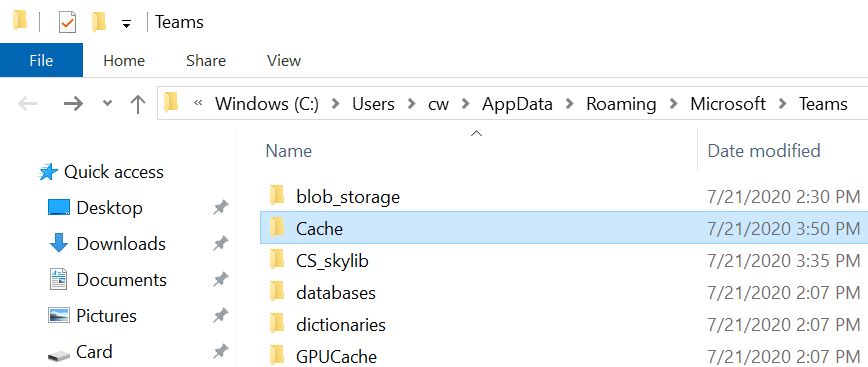
Sorun devam ederse, bilgisayarınızı yeniden başlatın ve tekrar deneyin.
Mac'te Teams Uygulama Önbelleğini Temizle
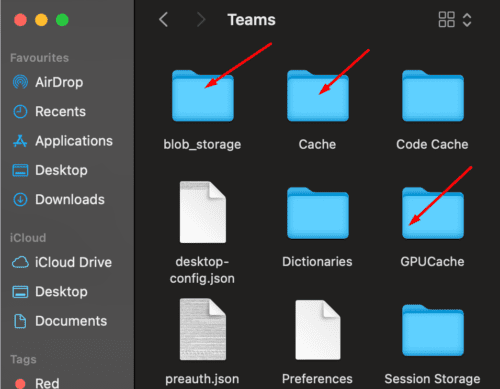
Cep Numaranızı Silin
Microsoft Hesabı sayfanıza gidin ve Hesap bilgilerine gidin. Bu, takma adı ve oturum açma tercihlerini gösteren bölümdür. Giriş yapmak için cep telefonu numaranızı silmeniz yeterlidir.
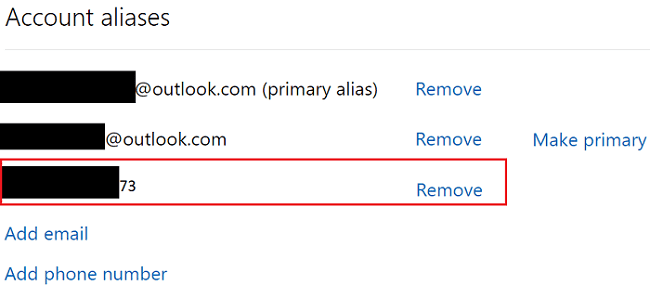
Microsoft hesabınıza geri dönün ve her şeyi güncelleyin. Ardından Teams masaüstü uygulamasını başlatın ve sorunun devam edip etmediğini kontrol edin. Olursa, profil resminizi değiştirmeyi deneyin ve bunun bir fark yaratıp yaratmadığını kontrol edin.
Bu arada, telefon numaranızı kaldırdıktan sonra Microsoft sizden yeni bir numara eklemenizi isteyecektir. Yeni bir telefon numarası eklerken de bir doğrulama kodu alacaksınız. Daha önce sildiğiniz numarayı kullanabilirsiniz; gerçekten önemli değil. Değişiklikleri kaydedin ve Teams hesabınızda oturum açmayı deneyin.
Ekipleri Yeniden Yükle
Teams uygulaması bozulduysa, kaldırın ve bilgisayarınızı yeniden başlatın. Ardından, Microsoft'un resmi web sitesine gidin ve Teams'i manuel olarak indirin . Uygulamayı yüklemek için yükleyiciye çift tıklayın. Uygulamanın yeni bir kopyasını yüklemenin sorunu çözüp çözmediğini kontrol edin.
Çözüm
Microsoft Teams profilinizi güncelleyemezse, Web Uygulaması aracılığıyla hesabınızda oturum açmayı deneyin. Ek olarak, uygulama önbelleğini temizleyin. Ardından, Microsoft Hesabı sayfanıza gidin ve giriş yapmak için cep telefonu numaranızı silin. Sorun devam ederse, Teams'i kaldırıp yeniden yükleyin. Daha sonra da giriş yapmayı deneyebilirsiniz; Belki Teams'in hesabınızı arka uçtan tamamen sağlamak için daha fazla zamana ihtiyacı vardır.
Bu çözümlerden hangileri sorunu çözmenize yardımcı oldu? Aşağıdaki yorumlarda bize bildirin.
Kuruluş verilerinizi belirli bir uygulamaya yapıştıramıyorsanız, sorunlu dosyayı kaydedin ve verilerinizi yeniden yapıştırmayı deneyin.
Zaten bir Zoom toplantısında olsanız da adınızı değiştirmenin ne kadar kolay olduğunu görün. Acemi dostu ipuçları.
Tüm bu utanç verici içerikleri Netflix'inizden silin, bilgisayarınızda ve Android cihazınızda izleme listesine devam edin.
Outlook'un e-posta resimlerini otomatik olarak indirmesini istiyorsanız, Güven Merkezi ayarlarınızı düzenleyin ve Otomatik İndirmeyi etkinleştirin.
Kullanılmayan Spotify çalma listelerinin dağınıklığını ortadan kaldırın ve bunları nasıl silebileceğinizi öğrenin. Bu birkaç ve faydalı adımı deneyin.
Photoshop grafik kartınızı algılayamazsa en son uygulama, GPU ve işletim sistemi güncellemelerini yükleyin. Ardından Photoshop için yüksek performans modunu etkinleştirin.
Yeni başlayanlar için bu kolay adımları izleyerek Windows veya Android için Skype'ta sesli veya görüntülü arama yapmanın ne kadar kolay olduğunu görün.
Bu kullanışlı özelliklerde nasıl ustalaşabileceğinizi görün; iPad'inizdeki iPadOS 15'te bölünmüş ekran ve kaydırıcı modu.
iPadOS 15'in yeni Focus özelliği hakkında bilinmesi gereken her şeyi keşfedin ve onu sonuna kadar kullanın. Odak ustası olun.
iPadOS 15, iPad'inizin ana ekranına bir widget eklemenize izin verir. İstediğiniz kadar widget'ı ne kadar kolay ekleyebileceğinizi görün.
Bazen görüntüler bulanıklık, efektle daha iyi görünür. Resimlerinize nasıl istediğiniz kadar bulanıklık ekleyebileceğinizi görün.
Microsoft Word kullanırken bulabileceğiniz LinkedIn bilgilerinden yararlanın. İşte akılda tutulması gereken bazı değerli ipuçları.
PowerPoint'te metni baş aşağı çevirmek düşündüğünüzden daha kolaydır. Metni herhangi bir yönde döndürmek için yeni başlayanlara uygun bu yöntemleri deneyin.
Adobe Acrobat Reader kullanıcıları, Farklı kaydet seçeneğinin çalışmadığı durumlarda genellikle sorunlar yaşar. Bunun yerine boş bir pencere belirir. Bunu genellikle düzeltebilirsin
Teams giden aramaları işe yaramazsa, Web Uygulaması aracılığıyla arama yapıp yapamayacağınızı kontrol edin. Sorun devam ederse yöneticinizle iletişime geçin.
Netflix'i Chromebook'unuzda izleyemiyorsanız, dizüstü bilgisayarınızı yeniden başlatın, chromeOS'u güncelleyin ve Netflix uygulamasını yeniden yükleyin.
Zoom toplantılarınız için kişisel toplantı kimliği kullanmanın olumlu ve olumsuz yanlarını görün. İşte bilmeniz gerekenler.
Photoshop, açmaya çalıştığınız dosyanın geçerli bir Photoshop belgesi olmadığını söylüyorsa, uzantının gerçek dosya türüyle eşleştiğinden emin olun.
Zoom toplantıları planlarken tüm seçeneklerinizi keşfedin. Zoom toplantılarını Chrome'dan planlamanın veya başlatmanın ne kadar kolay olduğunu görün.
Bu 40 dakikalık zaman sınırıyla uğraşmaktan bıktınız mı? İşte çevreyi aşmak ve ekstra Zoom dakikalarının tadını çıkarmak için deneyebileceğiniz bazı ipuçları.
iTunes Library.itl dosyasının kilitli olduğunu, kilitli bir diskte olduğunu veya bu dosya için yazma izninizin olmadığını belirten Apple iTunes hatasını çözün.
Paint.NET'te yuvarlatılmış köşeler ekleyerek modern görünümlü fotoğraflar nasıl oluşturulur?
Apple iTunes'da bir şarkıyı veya çalma listesini nasıl tekrarlayacağınızı çözemiyor musunuz? İlk başta biz de başaramadık. İşte bunun nasıl yapıldığına dair bazı ayrıntılı talimatlar.
Herkesten gelen mesajları silmek için WhatsApp'ta Benim için Sil'i mi kullandınız? Endişelenme! WhatsApp'ta benim için silme işlemini geri almayı öğrenmek için bunu okuyun.
Ekranın sağ alt köşesinde görünen can sıkıcı AVG bildirimleri nasıl kapatılır?
Instagram hesabınızla işiniz bittiğine ve ondan kurtulmak istediğinize karar verdiğinizde. İşte Instagram hesabınızı geçici veya kalıcı olarak silmenize yardımcı olacak bir kılavuz.
Teams CAA50021 hatasını düzeltmek için cihazınızı Azure'a bağlayın ve uygulamayı en son sürüme güncelleyin. Sorun devam ederse yöneticinizle iletişime geçin.
Uygulamayla ilgili sorunları gidermek üzere Microsoft Teams önbellek dosyalarını temizlemek için bu adımları kullanabilirsiniz ve bunun nasıl yapılacağı aşağıda açıklanmıştır.
Microsoft Teams'de PROFİL RESİMİNİ DEĞİŞTİRMEK için uygulamayı açın, hesap simgesine tıklayın, Profil fotoğrafını değiştir'e tıklayın ve başka bir resim seçin.
Microsoft, aile ve arkadaşlarla iletişim kurmak ve işbirliği yapmak için kişisel kullanım için Teams platformunu başlattı. Ayrıntılar burada.























